画像をトレース。ツールを使ってシェイプを整える。
今回は、Adobeのチュートリアルから飲料のラベルを作る基本をやってみます。勉強するポイントは
- 画像をトレース
- パスの単純化
- 消しゴムツールと塗りブラシを使ってシェイプを修正
です。
今回はカラスの画像を使って画像トレースしてみました。カラス印のラベルを作る・・・あまり可愛くはないですね🤣
使用する画像を配置して「画像トレース」→トレースプリセットは「スケッチアート」を選択します。(スケッチアートを選択すると画像は白黒でトレースされ、白は無視されます)
次に整形していきますが、不要な部分は「消しゴムツール」で消して、シェイプとして追加したい部分は「塗りブラシツール」で塗り足していきます。塗りブラシツールって便利ですよね!ブラシツールは塗りつぶしても線のままですが、塗りブラシツールは塗りつぶした部分がシェイプになります。
その後、ブラシツールを用いて必要な部分を描き足して完成。
ラベルは楕円形ツールとテキストで適当に作ってみました。
今回、覚えておくと便利だと思ったショートカットキーは、塗りブラシツールや消しゴムツールを使用中に大きさを変更したいとき、キーボードの[(小さくする)と](大きくする)を使うと、作業しながら必要な太さに変更できること。今までわざわざコントロールパネルからやっていたので、この便利さは「なんで早く覚えなかったのか!」と後悔しました。

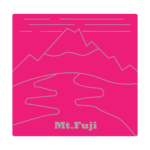
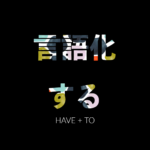

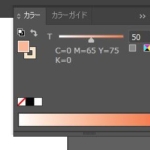



ディスカッション
コメント一覧
まだ、コメントがありません